在计算机维护和修复过程中,使用U盘启动盘可以方便地进行系统安装、数据恢复以及病毒检测等操作。本文将详细介绍如何制作一个可靠且有效的U盘启动盘,以帮助读者解决计算机相关问题。

1.准备工作
在开始制作U盘启动盘之前,确保你拥有一个可靠的ISO文件,这是制作启动盘的关键。你可以从官方网站下载系统镜像或者其他必要的工具软件。
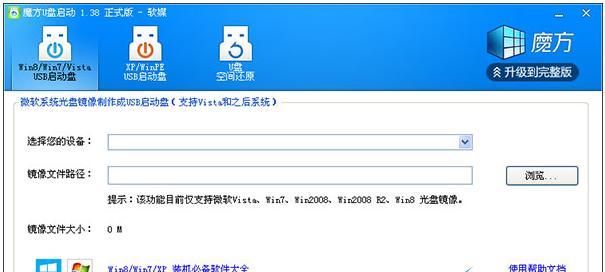
2.选择合适的U盘
选择一个容量适当的U盘非常重要,因为ISO文件通常比较大。建议选择一个至少16GB的U盘,并确保它没有重要数据,因为制作过程将会格式化该U盘。
3.下载并安装制作工具
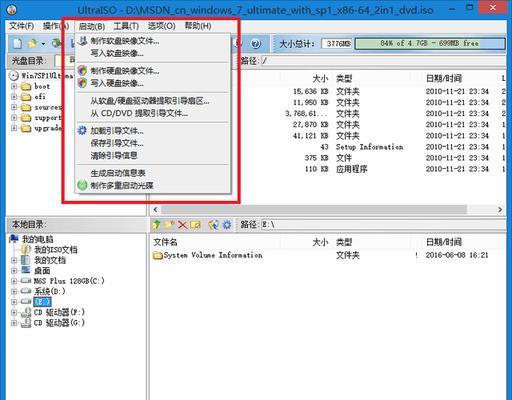
有许多制作U盘启动盘的工具可供选择,如Rufus、UNetbootin等。根据自己的需求选择一个合适的工具,并下载并安装到计算机上。
4.打开制作工具并选择ISO文件
打开你选择的制作工具,一般情况下,你会看到一个“选择ISO文件”的选项。点击该选项,并在弹出的窗口中浏览并选择你事先准备好的ISO文件。
5.选择U盘
在制作工具中,你还需要选择正确的U盘。确保你选择的是要制作为启动盘的U盘,并且没有误选其他重要数据存储设备。
6.设置启动盘格式
制作工具通常提供了一些格式化和分区设置选项。根据需要进行设置,一般情况下,使用默认设置即可。
7.开始制作
当你完成了前面的步骤后,点击“开始”或“制作”按钮,制作工具将开始执行制作启动盘的过程。这个过程可能需要一些时间,取决于ISO文件的大小和你的电脑性能。
8.等待制作完成
制作过程中,你需要耐心等待,不要中途拔出U盘或关闭制作工具。如果你中途取消了制作过程,可能会导致U盘启动盘无法正常工作。
9.检验启动盘
一旦制作过程完成,你可以选择进行启动盘的检验。一般情况下,制作工具会提供相应的选项来验证启动盘是否制作成功。
10.设置计算机启动顺序
在使用U盘启动盘之前,确保你的计算机已正确设置了启动顺序。通常,你需要进入BIOS设置界面,并将U盘设为第一启动项。
11.插入U盘启动
将制作好的U盘插入计算机,重新启动计算机。如果一切正常,你的计算机将从U盘启动,并进入制作好的系统或工具界面。
12.完成相关操作
一旦你成功启动了U盘启动盘,你就可以根据自己的需求进行相关的操作,如系统安装、数据恢复、病毒扫描等。
13.注意事项
在使用U盘启动盘时,需要注意不要随意更改或删除启动盘中的文件,以免导致启动失败或数据丢失。同时,及时备份重要数据是十分必要的。
14.制作多个启动盘
如果你需要制作多个不同系统或工具的启动盘,可以重复以上步骤,每次选择不同的ISO文件和U盘即可。
15.
制作U盘启动盘是一个非常实用的技能,它能帮助我们更方便地进行计算机维护和故障修复。只要按照本文所述的步骤和方法,你将能够轻松制作一个可靠且高效的U盘启动盘。记住,安全性和数据备份始终是我们操作的首要考虑因素。

















